Πώς να αποκλείσετε προγράμματα από χρήστες στα Windows
Αν δανείζετε τον υπολογιστή σας σε κάποιον ή έχετε παιδιά που χρησιμοποιούν τον υπολογιστή σας κατά καιρούς, τότε ίσως να θέλετε να περιορίσετε αυτούς τους χρήστες να έχουν πρόσβαση σε συγκεκριμένα προγράμματα όπως προγράμματα ηλεκτρονικού ταχυδρομείου, προγράμματα FTP, προγράμματα περιήγησης, προγράμματα Skype, έτσι ώστε να μην κάνουν χάσετε το περιεχόμενο ή τις ρυθμίσεις σας. Αυτή η κατάσταση ισχύει ιδιαίτερα αν έχετε πολλούς λογαριασμούς χρηστών και η εφαρμογή έχει εγκατασταθεί για όλους τους χρήστες. Ναι, μπορείτε να χρησιμοποιήσετε ένα ενσωματωμένο βοηθητικό πρόγραμμα, όπως το AppLocker, αλλά απευθύνεται σε χρήστες Pro και διαχειριστές συστημάτων και υπάρχει μεγάλη προσπάθεια να αποκλείσετε και να αποκλείσετε προγράμματα.
Αν ψάχνετε για έναν εύκολο τρόπο για να αποκλείσετε την εκτέλεση προγραμμάτων, δείτε πώς να το κάνετε.
Αποκλεισμός προγραμμάτων από την εκτέλεση σε Windows
Για να εμποδίσουμε την εκτέλεση προγραμμάτων στα Windows, πρόκειται να χρησιμοποιήσουμε ένα φορητό λογισμικό που ονομάζεται AskAdmin. Για να ξεκινήσετε, κατεβάστε το λογισμικό, εξαγάγετε τα περιεχόμενα και τοποθετήστε το κάπου όπου μπορείτε εύκολα να το έχετε πρόσβαση.

Για να αρχίσετε να χρησιμοποιείτε την εφαρμογή, εκκινήστε την και θα σας ζητηθεί να συμφωνήσετε με τους όρους. Απλά διαβάστε το και κάντε κλικ στο κουμπί "Agree" για να χρησιμοποιήσετε την εφαρμογή.

Όπως μπορείτε να δείτε, η εφαρμογή διαθέτει ένα απλό περιβάλλον χρήστη, όπου μπορείτε να προσθέσετε τυχόν εγκατεστημένες εφαρμογές ή λογισμικό που θέλετε να αποκλείσετε από την εκτέλεση.

Για να προσθέσετε μια εφαρμογή στη λίστα, επιλέξτε την επιλογή "Προσθήκη αρχείου" από το μενού "Αρχείο".

Η παραπάνω ενέργεια θα ανοίξει το παράθυρο Προσθήκη αρχείου. Μεταβείτε στο φάκελο του προγράμματος, βρείτε το αρχείο .exe του προγράμματος ή οποιοδήποτε αρχείο με μια επέκταση που θέλετε να αποκλείσετε και, στη συνέχεια, κάντε κλικ στο κουμπί "Άνοιγμα".
Σημείωση: Το AskAdmin μπορεί επίσης να εμποδίσει το άνοιγμα οποιουδήποτε τύπου αρχείου (όπως .bat, .reg, κ.λπ.).

Αυτή η ενέργεια θα προσθέσει το πρόγραμμα στη λίστα μπλοκ.

Από αυτό το σημείο και μετά, οποιοσδήποτε χρήστης, συμπεριλαμβανομένου του διαχειριστή, δεν μπορεί να εκτελέσει το πρόγραμμα. Κάθε φορά που ο χρήστης προσπαθεί να ξεκινήσει το πρόγραμμα, τα Windows θα πετάξουν ένα σφάλμα λέγοντας ότι δεν έχετε επαρκή δικαιώματα για να εκτελέσετε ή να αποκτήσετε πρόσβαση στο πρόγραμμα ή στο αρχείο.
Όπως μπορείτε να δείτε από την παρακάτω εικόνα, το AskAdmin χρησιμοποιεί τις εγγενείς λειτουργίες των Windows για να εμποδίσει την εκτέλεση της εφαρμογής και το μήνυμα σφάλματος δεν αποκαλύπτει ποτέ ότι το AskAdmin είναι υπεύθυνο για το κλείδωμα του προγράμματος ή του αρχείου.

Εάν θέλετε να ξεμπλοκάρετε ένα πρόγραμμα, απενεργοποιήστε το πλαίσιο ελέγχου δίπλα στο στοιχείο που θέλετε να ξεμπλοκάρετε ή κάντε δεξί κλικ στο στοιχείο και επιλέξτε την επιλογή "Ξεμπλοκάρισμα".

Εάν θέλετε να εκτελέσετε μια εφαρμογή χωρίς να την ξεμπλοκάρετε, απλά κάντε διπλό κλικ στο στοιχείο (εφαρμογή) που θέλετε να εκτελέσετε και θα ξεκινήσει. Ωστόσο, δεδομένου ότι εκτελείτε το AskAdmin ως διαχειριστής, οποιαδήποτε εφαρμογή που εκκινείτε από το AskAdmin θα εκτελείται επίσης με δικαιώματα διαχειριστή.
Από προεπιλογή, το AskAdmin έχει ρυθμιστεί ώστε να αποκλείει κάθε εφαρμογή που προστέθηκε για όλους τους χρήστες, αλλά εάν θέλετε να αποκλείσετε την εφαρμογή που προστέθηκε μόνο για τον τρέχοντα χρήστη, μπορείτε να το κάνετε και αυτό. Απλά κάντε δεξί κλικ στο στοιχείο που θέλετε να ρυθμίσετε, πλοηγηθείτε στο "Χρήστες" και επιλέξτε την επιλογή "Τρέχων Χρήστης".

Αν θέλετε ποτέ να καταργήσετε μια εφαρμογή από το AskAdmin, είτε επιλέξτε το στοιχείο από τη λίστα και πατήστε το κουμπί Διαγραφή στο πληκτρολόγιό σας είτε κάντε δεξί κλικ στο στοιχείο και επιλέξτε την επιλογή "Κατάργηση".

Επιπλέον, μπορείτε επίσης να προστατεύσετε τον κωδικό πρόσβασης ολόκληρη την εφαρμογή AskAdmin, για να αποφύγετε τυχόν μη εξουσιοδοτημένες αλλαγές. Αλλά για να ενεργοποιήσετε την προστασία με κωδικό πρόσβασης, πρέπει να αγοράσετε την άδεια μίας χρήσης. Ωστόσο, για να ανοίξετε και να τροποποιήσετε την εφαρμογή AskAdmin, πρέπει να έχετε δικαιώματα διαχειριστή, πράγμα που απλά σημαίνει ότι αν δεν έχει δικαιώματα διαχειριστή, ο χρήστης δεν μπορεί να ανοίξει την εφαρμογή.
Επομένως, η επιλογή κωδικού πρόσβασης είναι χρήσιμη μόνο αν έχετε πολλούς χρήστες admin που γνωρίζουν το AskAdmin. Θυμηθείτε, το AskAdmin δεν αποκαλύπτεται ποτέ στο μήνυμα λάθους και είναι μια φορητή εφαρμογή, μπορείτε εύκολα να την αποκρύψετε από την απλή όψη.
Σχολιάστε παρακάτω, μοιραστείτε τις σκέψεις και τις εμπειρίες σας σχετικά με τη χρήση του παραπάνω προγράμματος για να αποκλείσετε την εκτέλεση προγραμμάτων.

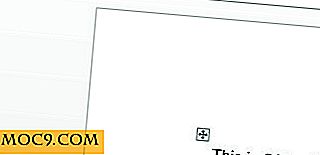




![Πώς να τηλεχειριστείτε τον υπολογιστή σας χρησιμοποιώντας το τηλέφωνό σας [Android / Windows]](http://moc9.com/img/unifiedremote-windows-app.jpg)
